win10开机激活卡住 win10系统一直显示登陆页面的解决方案
更新时间:2023-10-19 15:50:14作者:xtliu
win10开机激活卡住,当我们使用Win10系统时,有时会遇到一些问题,比如开机激活卡住或系统一直显示登陆页面,这些问题可能会让我们感到困惑和烦恼。幸运的是我们不必为此感到沮丧,因为有一些解决方案可以帮助我们解决这些问题。在本文中我们将介绍一些有效的解决方案,帮助我们应对Win10系统开机激活卡住和持续显示登陆页面的困扰。
操作方法:
1.重启电脑 同时按住键盘上的 Shift 键,然后依次在出来的界面中选择‘查看高级修复选项’----‘疑难解答’----‘高级选项’----‘启动设置’---- 点击右下角的‘重启’选项,在电脑重启后出来的界面中按键F4 即可进入安全模式。
2.在安全模式中进行网络重置操作:同时 按键键盘上的 WIN+R,在出来的对话框中输入 cmd 回车,然后输入 netsh winsock reset 回车,完成以上操作后重启电脑。
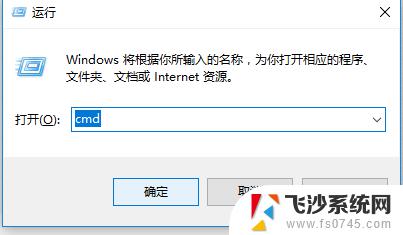
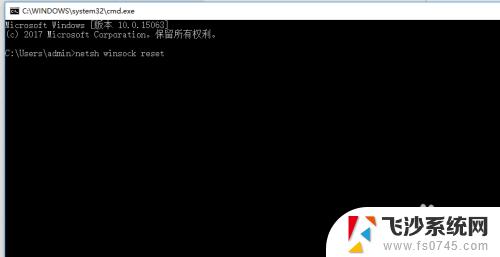
以上是处理win10开机激活卡住的全部内容,如果你遇到了同样的问题,请参照我的方法进行处理,希望对大家有所帮助。
win10开机激活卡住 win10系统一直显示登陆页面的解决方案相关教程
-
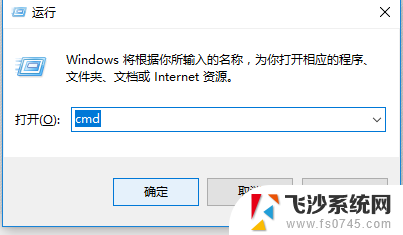 win10电脑卡在登录界面 win10系统登陆页面一直卡住怎么办
win10电脑卡在登录界面 win10系统登陆页面一直卡住怎么办2023-11-11
-
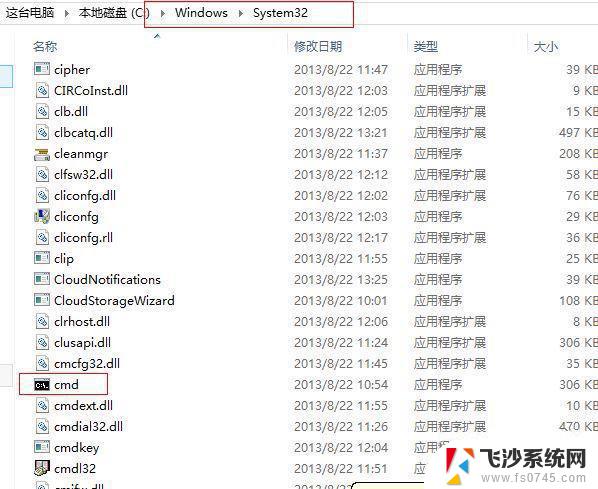 win10激活出现错误 win10系统激活失败提示错误代码0xc004f025的解决方案
win10激活出现错误 win10系统激活失败提示错误代码0xc004f025的解决方案2024-03-15
-
 windows配置更新100卡住 win10配置100%卡住不动解决方案
windows配置更新100卡住 win10配置100%卡住不动解决方案2024-09-27
-
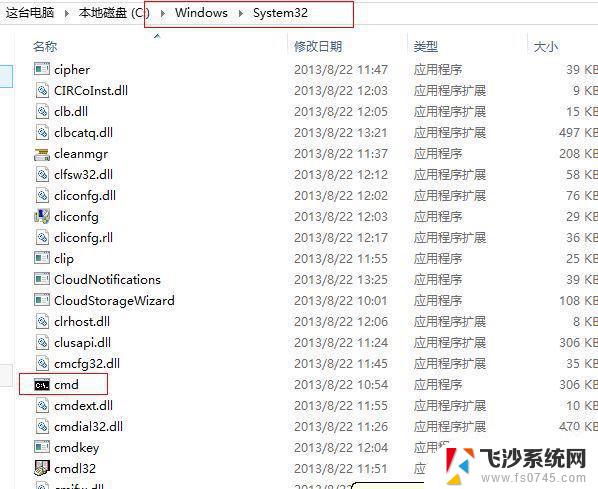
- 笔记本电脑一直显示激活windows 如何解决屏幕右下角显示激活Windows10的问题
- win10 激活 死机 win10不激活卡顿死机怎么解决
- win10出现0000001 Win10开机蓝屏显示错误代码0xc0000001解决方案
- win10系统要激活怎么办 Win10系统提示激活怎么办
- 自己下的win10怎么激活 win10系统怎么激活破解
- win10系统显示文字 Win10系统中文显示乱码解决方法
- win8.1开始菜单改win10 Windows 8.1 升级到 Windows 10
- 文件:\windows\system32\drivers Win10系统C盘drivers文件夹可以清理吗
- windows10移动硬盘在电脑上不显示怎么办 移动硬盘插上电脑没有反应怎么办
- windows缓存清理 如何清理Win10系统缓存
- win10怎么调电脑屏幕亮度 Win10笔记本怎样调整屏幕亮度
- 苹果手机可以连接联想蓝牙吗 苹果手机WIN10联想笔记本蓝牙配对教程
win10系统教程推荐
- 1 苹果手机可以连接联想蓝牙吗 苹果手机WIN10联想笔记本蓝牙配对教程
- 2 win10手机连接可以卸载吗 Win10手机助手怎么卸载
- 3 win10里此电脑的文档文件夹怎么删掉 笔记本文件删除方法
- 4 win10怎么看windows激活码 Win10系统激活密钥如何查看
- 5 电脑键盘如何选择输入法 Win10输入法切换
- 6 电脑调节亮度没有反应什么原因 Win10屏幕亮度调节无效
- 7 电脑锁屏解锁后要按窗口件才能正常运行 Win10锁屏后程序继续运行设置方法
- 8 win10家庭版密钥可以用几次 正版Windows10激活码多少次可以使用
- 9 win10系统永久激活查询 如何查看Windows10是否已经永久激活
- 10 win10家庭中文版打不开组策略 Win10家庭版组策略无法启用怎么办